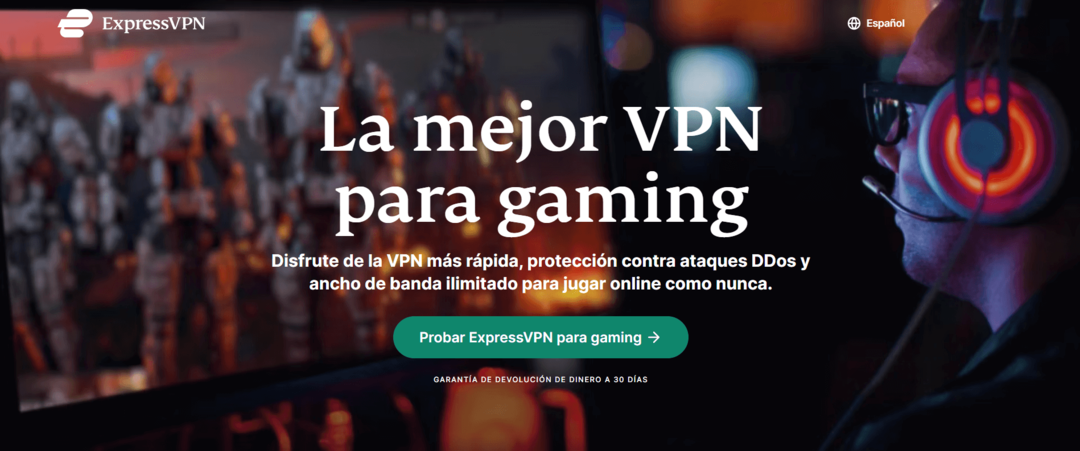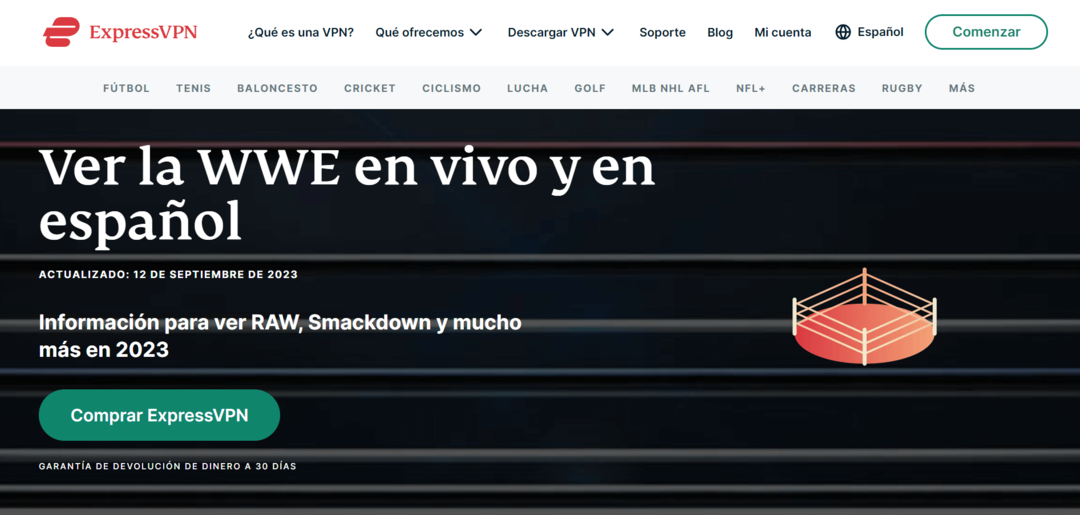- VPN-i saab konfigureerida eraldi ühes seadmes või installida ruuterisse.
- Kuid mõnikord võivad isegi VPN-id põhjustada mitmesuguseid ühenduvusprobleeme.
- Näiteks võite märgata, et teie WiFi võib pärast VPN-iga ühenduse loomist langeda.
- Vaadake meie juhendit ja õppige, kuidas WiFi ja VPN uuesti koos töötama panna.
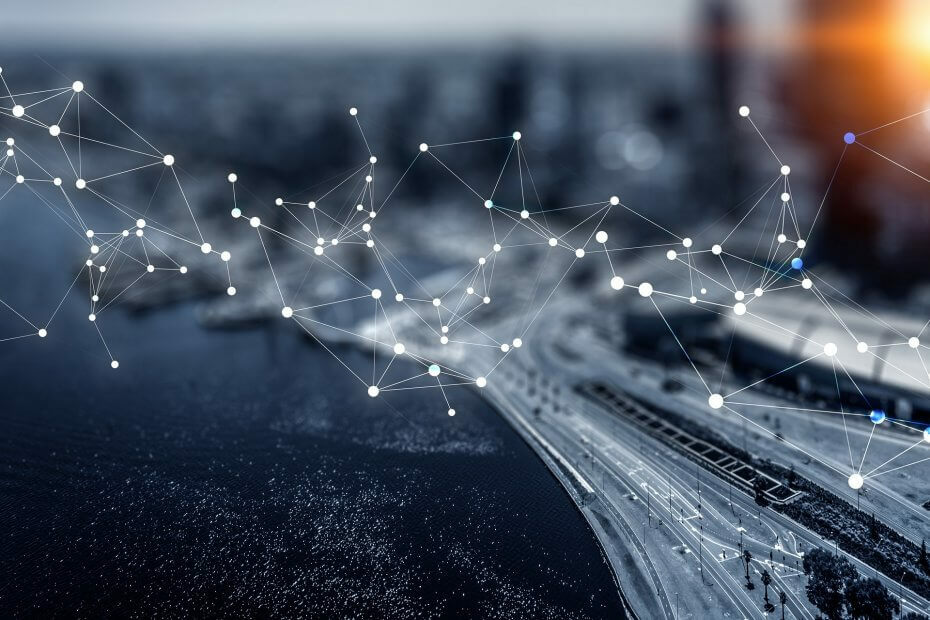
Kui tihti olete silmitsi seisnud selle üsna kummalise stsenaariumiga, mille kohaselt traadita internetiühendus katkeb iga kord a virtuaalne privaatne võrk ühendus on loodud? See on pehmelt öeldes veider stsenaarium, rääkimata ka otseselt tüütust.
Kuid olukorra parandamine võib olla sama lihtne. Järgige lihtsalt allpool nimetatud samme.
5 parimat VPN-i, mida soovitame
 |
Kaheaastastele plaanidele on 59% allahindlus |  Kontrollige pakkumist! Kontrollige pakkumist! |
 |
Allahindlus 79% + 2 tasuta kuud |
 Kontrollige pakkumist! Kontrollige pakkumist! |
 |
85% soodsamalt! Ainult 1,99 $ kuus 15 kuu plaan |
 Kontrollige pakkumist! Kontrollige pakkumist! |
 |
83% allahindlust (2.21 $ / kuu) + 3 tasuta kuud |
 Kontrollige pakkumist! Kontrollige pakkumist! |
 |
76% (2.83$) kahe aasta plaanis |
 Kontrollige pakkumist! Kontrollige pakkumist! |
Kuidas VPN-iga ühenduse loomisel Internetti lubada?
1. Installige VPN-tarkvara uuesti
Peaaegu kõik VPN-ühendused on varustatud oma kohandatud tarkvaraga. Need on saadaval ettevõtte veebisaidilt allalaadimiseks. Laadige see lihtsalt oma seadmesse alla ja järgige installiprotsessi ajal ekraanil kuvatavaid juhiseid.
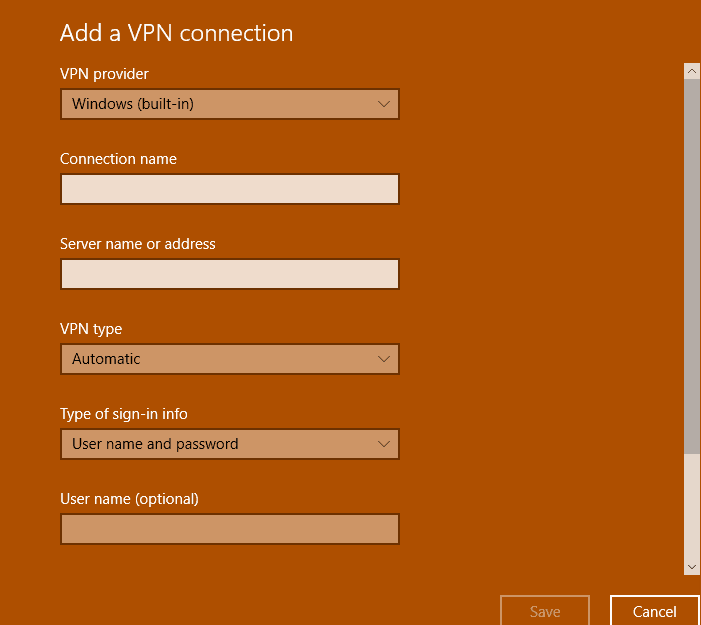
Teiseks võimaluseks on kasutada VPN-klient mis on integreeritud Windows 10. Toimige järgmiselt.
- Käivitage Seaded (Kliki Alusta > Seaded või lihtsalt tippige Seaded aastal Cortana otsingukast.)
- Valige Võrk ja Internet > VPN.
- Klõpsake VPN-i lehel nuppu Lisage VPN-ühendus näidatud ülaosas.
- Sisestage kuvataval lehel üksikasjad. Vali siiski Windows (sisseehitatud) jaoks VPN-teenuse pakkuja rippmenüüst. See määrab VPN tüüp as Automaatne ja Sisselogimisteabe tüüp kuni Kasutajanimi ja parool.
- Täitma Ühenduse nimi ja Serveri nimi ja aadressi üksikasjad. Seda kasutab VPN-i pakkuja.
- Kerige ekraanil oma sisestamiseks alla Kasutajanimi ja Parool ettenähtud pesades.
- Kliki Salvesta ja sulgeda Seadistamine.
Klõpsake tegumiriba süsteemses salves WiFi-sümbolil. Äsja loodud VPN-ühendus peaks siin ilmuma. Nüüd olete valmis minema.
Lihtsama alternatiivina saate oma VPN-i paremaks muuta, millel pole ühtegi neist probleemidest.

VPN-idest rääkides võib see, et kui plaanite selle tellida, saab ka parima, mida raha saab osta. Seda VPN-i kutsutakse PIA või privaatne Interneti-ühendus ja see suudab lihtsuse, tõhususe ja tasuvuse meisterlikult ühendada ühte tarkvarakomplekti.
Krüptimine võimaldab teil sirvida kogu Internetis saadaolevat sisu, ilma et isegi Interneti-teenuse pakkuja teaks, mida teete. Lisaks ei takistata teie sirvimiskiirust nagu teie tavaliste VPN-ide korral, kuna kogu maailmas on saadaval palju servereid.
Siin on põhijooned PIA:
- Ühe tellimusega saab korraga ühendada 10 seadet
- WireGuardi tugi
- piiranguteta P2P-ühendused
- tugev krüpteerimine ja logideta poliitika teie turvalisuse tagamiseks

Privaatne Interneti-ühendus
Nautige VPN-teenust, mis ei häiri teie Interneti-ühendust, nüüd soodushinnaga!
Osta kohe
2. Konfigureerige VPN-ühendus uuesti
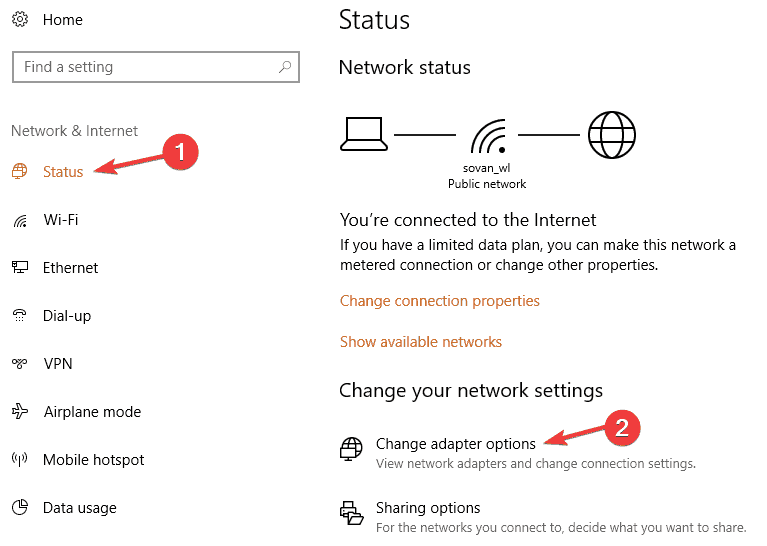 Sageli viib selle probleemini VPN-ühenduse lubamine kaugvõrgu vaikelüüsi kasutamiseks. Seda seetõttu, et ülaltoodud seade võib tühistada lüüsi vaikesätte, nagu on määratud teie TCP / IP-sättes. Siin on sammud:
Sageli viib selle probleemini VPN-ühenduse lubamine kaugvõrgu vaikelüüsi kasutamiseks. Seda seetõttu, et ülaltoodud seade võib tühistada lüüsi vaikesätte, nagu on määratud teie TCP / IP-sättes. Siin on sammud:
- Kliki Alusta > Seaded.
- Kliki Võrk ja Internet
- Teid juhatatakse Võrgu olek Klõpsake siin Muutke adapteri valikuid.
- Saate näha Võrguühendused aken, kus on loetletud kõik teie LAN-, Wi-Fi- või VPN-ühendused.
- Paremklõpsake nuppu VPN-ühendus ja valige Atribuudid.
- Aastal Atribuudid aknas valige Võrgustike loomine vaheleht> Interneti-protokolli versioon 4 järgneb Atribuudid
- Valige Täpsem. Siin Kasuta kaugvõrgus vaikelüüsi peaks olema kontrollimata.
- Sulgege kõik vahelejäänud aknad.
Kui teil on rakenduse Seaded avamisega probleeme, vaadake sedasee artikkel probleemi lahendamiseks.
Kontrollige, kas probleem on lahendatud. Teine võimalus VPN-i vaikelüüsi lubamiseks või keelamiseks on PowerShelli käskude kaudu. Siin on sammud:
- Tüüp Powershell tegumiriba Cortana otsingukasti.
- Valige Windowsi Powershelli töölauarakendus otsingutulemitest.
- Teise võimalusena võite paremklõpsata ka nupul Start-nupp ja valige Windowsi Powershell (admin) pakutavate valikute loendist.
Aastal Powershelli käsuviip, tippige järgmised käsud:
- Get-VpnConnection
- Set-VpnConnection -Nimi "myVPN" -SplitTunneling $ True.
Sulgege Powershelli aken ja kontrollige, kas probleem on lahendatud.
3. Kustutage VPN-ühendus ja lisage see uuesti
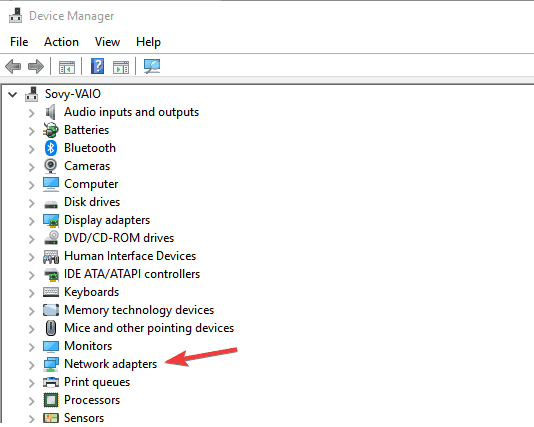 Võimalik, et VPN-tarkvara rikutakse. Selliste võimaluste välistamiseks oleks kõige parem kustutada VPN-võrguühendus, millele järgneb sama uuesti installimine. Siin on sammud:
Võimalik, et VPN-tarkvara rikutakse. Selliste võimaluste välistamiseks oleks kõige parem kustutada VPN-võrguühendus, millele järgneb sama uuesti installimine. Siin on sammud:
- Käivitage Seadmehaldus. Selle tüübi jaoks Seadmehaldus tegumiriba otsingukasti, millele järgneb suvand valitud otsingutulemitest.
- Aastal Seadmehaldus aken, laiendage Võrguadapterid.
- Leidke VPN-adapter kustutada ja paremklõpsata samal.
- Valige kuvatavast otseteemenüüst Desinstallige seade.
- See alustab desinstallimisprotsessi, kuigi enne seda on kinnituskast. Teilt küsitakse, kas olete nõus Kustutage selle seadme draiveritarkvara. Veenduge, et see oleks valitud.
- Kliki Desinstalli et protsess algaks.
Kui see on tehtud, peate VPN-tarkvara uuesti installima.
4. Värskendage Windowsi
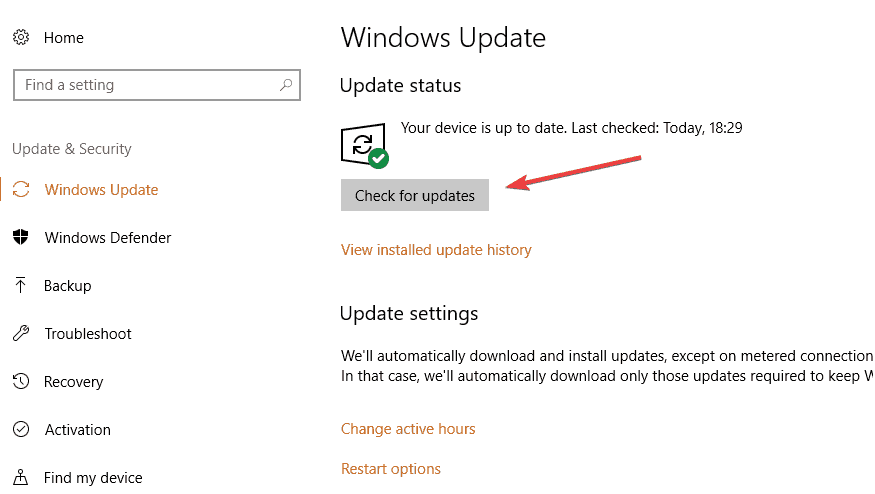
Kontrollige, kas teil on uusim Windowsi versioon. See tagab, et installite kogu uusima plaastritarkvara, mis peaks hoolitsema ka VPN-i probleemi eest. Siin on juhised, kui te pole sellest veel teadlik.
Klõpsake nuppu Alusta > Seaded > Värskendamine ja turvalisus.
Kliki Kontrolli kas uuendused on saadaval et näha, kas teil on ootel värskendusi. Laske süsteemil installida kõik värskendused, mis võivad olla saadaval, ja siis oleks teie probleem tulnud lahendada.
Nii et teil on see kõik olemas, mida peate tegema, kui olete silmitsi üsna kummalise stsenaariumiga kaotada WiFi-ühendus VPN-iga ühenduse loomisel.
Nagu alati, kui teil on veel küsimusi, jätke need allpool olevasse kommentaaride jaotisesse.
Korduma kippuvad küsimused
Kui katkestate Wifi-ühenduse ja pole muid võimalusi Interneti-ühenduse loomiseks, katkeb ka teie ühendus VPN-iga.
Hea VPN-teenusega ühenduse loomine alandage oma üldist Interneti-kiirust 5% kõige rohkem. Nii et teie WiFi-ühendust ennast see ei mõjuta, kui teised inimesed kasutavad seda ilma VPN-iga.
Kontrollige oma DNS-serverite konfiguratsiooni või konfigureerige VPN uuesti kuna need on levinumad probleemid, millega kasutajad selles olukorras kokku puutuvad.